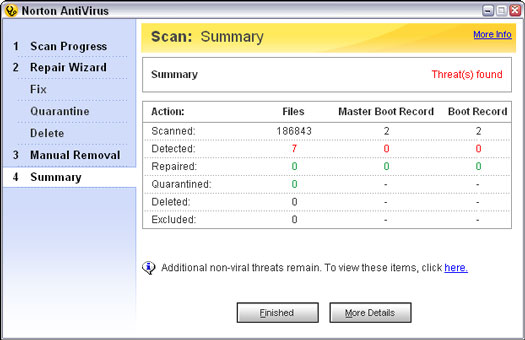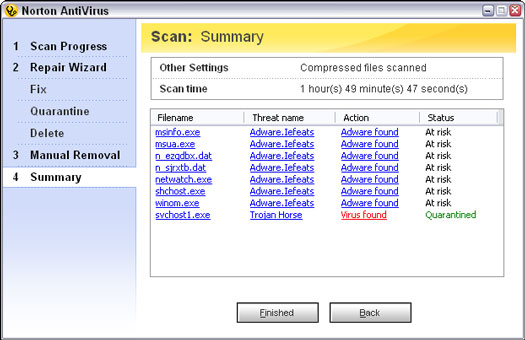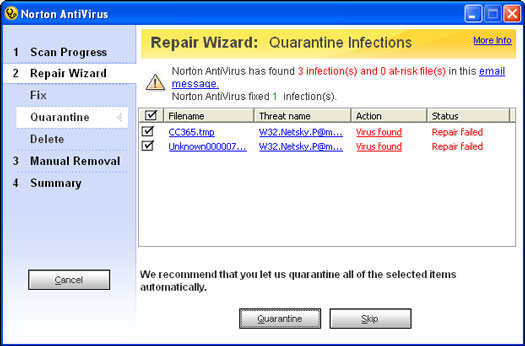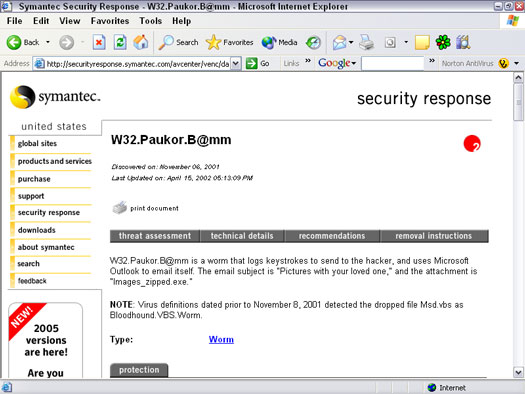Да предположим за минута, че се е случило най-лошото: Norton AntiVirus намира нещо, което наистина вярва, че е вирус, но изглежда не може да действа върху файла, за да го поправи, постави под карантина или изтрие. Ако това се случи, едно от двете неща е вярно: файлът е вирус или не е.
Не всички файлове могат да бъдат поправени, защото не всички файлове, за които Norton AntiVirus подозира, всъщност са вируси. Рекламен софтуер (програма, която обикновено се прехвърля във вашата система, за да ви избутва изскачащи прозорци и други реклами въз основа на местата, които посещавате) е чудесен пример за това. Единствената му цел е да се опита да проследи вашето използване на интернет и да ви подаде реклами.
Погледнете Фигура 1 и ще видите Сканиране: Резюме, където са открити седем невирусни (обикновено рекламен софтуер) вируса, но срещу нито един от тях не е предприето действие. За да видите тези елементи, щракнете, както е указано в прозореца (или щракнете върху Още подробности - прави същото). Това отваря информационен прозорец за тези невирусни заплахи, както е показано на Фигура 2. Погледнете колоната Статус и ще видите, че всички те са изброени като „В риск“, което е начинът на Norton AntiVirus да ви го каже не е направил нищо с тях, освен да ви ги посочи.
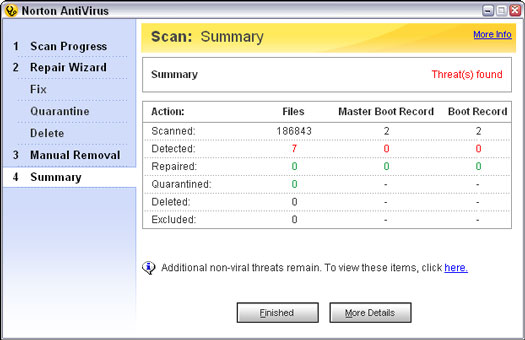
Фигура 1: Сканиране: Резюме показва невирусни заплахи.
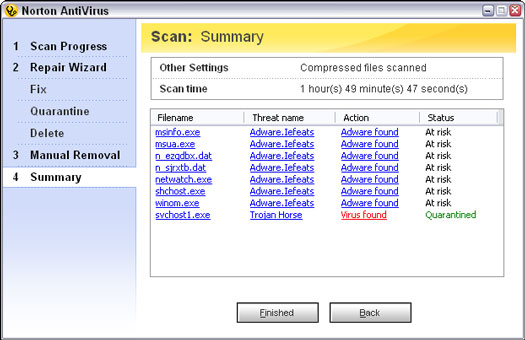
Фигура 2: Рекламните файлове са маркирани, но не са премахнати.
Можете да опитате сами да изтриете файла, като използвате един от инструментите за управление на файлове на Windows като My Computer или Windows Explorer. Но какво ще стане, ако това е файл, от който наистина се нуждаете? Някои от файловете, които могат да бъдат заразени, може да са необходими на Windows за изпълнение. Изтриването на грешното нещо може да затрудни Windows и да го направи неспособен да се зареди.
Първото нещо, което искате да направите, е да стартирате LiveUpdate, за да видите дали има налични актуализации, които може да успеят да поправят файла.
Ако стартирането на LiveUpdate не ви помогне да поправите файла, от който се нуждаете, тогава трябва да получите дребните дребни подробности за файла, който Norton AntiVirus забелязва и ви докладва. За да направите това, просто отидете на лентата с инструменти на браузъра си, щракнете върху иконата на Norton AntiVirus, която се намира там, и изберете едно от следните:
- Преглед на състоянието: Отваря прозореца за състоянието на Norton AntiVirus, който ви дава накратко обобщение на това какво е активирано и кога е извършено последното ви сканиране.
- Преглед на карантина: Показва списъка на подозрителни файлове, идентифицирани и изолирани на вашия компютър от Norton AntiVirus.
- Преглед на дневника на дейността: Показва ви обобщение на идентифицираните заплахи на Norton AntiVirus и предприетите действия.
- Преглед на вирусна енциклопедия: Позволява ви да търсите конкретно име на вирус и какво прави.
- Стартиране на менюто за сканиране: Извежда вашия списък със сканирания, за да можете да ги стартирате.
Помислете за този пример: Фигура 3 показва, че Norton AntiVirus прави пауза при сканиране, за да ви каже, че докато изпълнява съветника за ремонт, е намерил два файла, които не може да поправи. Вероятно искате да следвате съветите на Norton AntiVirus и да поставите тези файлове под карантина, но искате да получите по-добра представа какво точно представляват. Щракнете върху едно от имената на сините хипервръзки под Име на заплахата.
Ако сте свързани с интернет, това щракване стартира вашия уеб браузър и отваря сайта Symantec Security Response. След това можете да прочетете наличните в момента подробности за файла, открит от Norton AntiVirus, както е показано на фигура 4, която показва подробностите за друга неприятна програма, Netsky. Този се оказва досаден малък червей, който, ако бъде оставен на вашата система, може да започне да се изпраща на хора в адресната ви книга за електронна поща. Погледнете назад към прозореца на Norton AntiVirus, който видяхте на фигура 3, и щракнете върху Карантина.
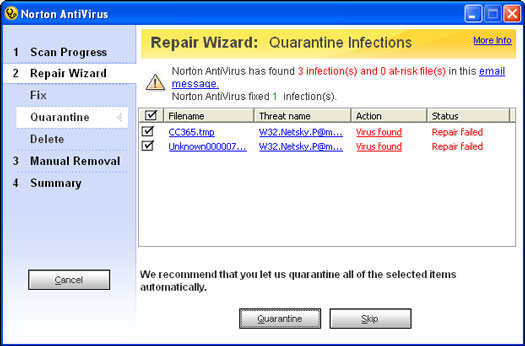
Фигура 3: Съветникът за ремонт съобщава за проблеми.
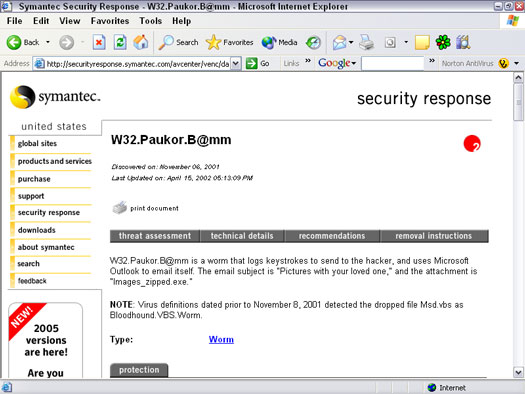
Фигура 4: Информационен лист на вируса.